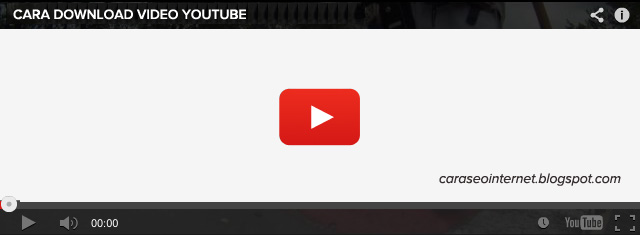
Cara Download Video di YouTube mungkin sudah banyak diketahui, khususnya untuk teman-teman yang sudah lama berkecimpung di dunia internet, karena pada dasarnya cara download video di YouTube sudah tersebar dimana-mana dan trik untuk mendownloadnya pun juga ada banyak macam (banyak cara).
Untuk itulah, di artikel ini saya akan mencoba menggabungkan berbagai cara download video di youtube yang sudah beredar di internet untuk saya rangkum menjadi satu di artikel ini. Jadi nanti, kurang lebih akan ada 3 cara download video di youtube yang saya bagikan disini.
- Cara Download Video di YouTube Dengan IDM
- Cara Download Video di YouTube Dengan Software
- Cara Download Video di YouTube Tanpa Software
Software yang akan kita gunakan pada contoh kali ini adalah iTube Studio, meskipun ada software lain seperti YouTube Downloader atau semacamnya, namun saya lebih prefer menggunakan IDM karena bisa bulk download (download video youtube secara massal). Untuk lebih jelasnya, mari kita bahas satu persatu dari ketiga cara diatas.
Cara Download Video di YouTube Dengan IDM
Untuk menggunakan IDM, tentu kita harus memiliki download dan install IDM terlebih dahulu. Namun, disini saya tidak akan menjelaskan bagaimana cara download dan install IDM, karena saya anggap di komputer Anda telah terinstall aplikasi IDM. Namun, jika belum silahkan download dulu aplikasinya disini http://www.internetdownloadmanager.com/download.html.
Saya anggap dari sini komputer Anda telah terinstall IDM, itu artinya kita sudah siap untuk mendownload video youtube dengan IDM. Silahkan ikuti-ikuti caranya berikut ini.
1. Buka YouTube.com
Karena kita ingin download video di YouTube, maka kita harus mengunjungi situs YouTube terlebih dahulu, lalu silahkan Anda cari video yang ingin di download melalui kotak pencarian yang sudah disediakan.
2. Klik Filters > Creative Commons (CC)
Silahkan Anda filter pencarian berdasarkan video yang memiliki licensi Creative Commons (CC) karena itu artinya video tersebut tidak memiliki hak cipta, dengan kata lain kita bebas download video tersebut.
3. Download Video dengan cara klik icon IDM
Tombol atau icon IDM akan muncul pada bagian pojok kiri bawah, namun biasanya juga tidak muncul jika browser Anda tidak terintegrasi dengan aplikasi / software IDM.
4. Tunggu hingga proses Download video YouTube selesai
Mendownload video dengan bantuan IDM tentu akan membuat proses download Video YouTube Anda menjadi lebih cepat, karena IDM disini berperan bukan hanya sebagai YouTube Downloader, namun lebih dari itu.
Selain mendownload video youtube dengan IDM, masih ada software lain yang bisa Anda gunakan untuk download video di YouTube, software yang saya maksud tersebut adalah
Cara Download Video di YouTube Dengan Software iTube
Mungkin Anda akan bertanya 'apa bedanya cara yang kedua dengan yang pertama ?' sebenarnya ada banyak sekali perbedaanya, namun yang pasti dengan menggunakan software iTube kita bisa mendownload video YouTube secara massal (dalam jumlah banyak). Untuk Anda yang belum memiliki software iTube Studio silahkan download dulu di situs resminya yang beralamatkan disini http://www.iskysoft.com/itube-studio-windows.html.
Meskipun namanya iTube (mirip produk untuk apple) namun sejatinya software youtube downloader ini bisa juga digunakan untuk penguna Windows XP/7/8. Untuk cara menggunakannya silahkan ikuti langkah-langkahnya dibawah ini.
1. Install software iTube
Setelah software iTube studio Anda download, selanjutnya silahkan Anda install. Karena ukurannya yang cukup ringan, jadi tidak butuh waktu lama untuk menginstall software ini.
2. Buka Video di YouTube
Jika software sudah terinstall, sekarang saatnya kita mencari video di YouTube untuk didownload. Jika ingin mendonwnload video YouTube secara massal, silahkan cari User YouTube yang memiliki PlayList, lalu klik Download All.
3. Pilih kualitas Video
Setelah tahap 2, File video akan masuk ke software iTube, dan di software inilah Anda bisa langsung mendownload semua video yang ada di PlayList yang tadi Anda pilih, selin itu kita juga bisa memilih kualitas video yang akan di download.
Selesai sudah, hanya butuh 3 langkah untuk mendownload Ratusan Video di YouTube sekaligus. Inti dari cara download video YouTube secara massal ada pada PlayList yang dibuat oleh User / Pengguna YouTube itu sendiri, jadi jika ingin mendownload video dalam jumlah massal pastikan Anda mendownload video dari pengguna YouTube yang telah memiliki PlayList.
Cara Download Video di YouTube Tanpa Software
Jika kedua cara download video youtube yang saya bagikan diatas dirasa terlalu merepotkan, maka cara ketiga ini sangat cocok untuk Anda, karena disini kita tidak perlu repot-repot mendownload / menginstall software youtube downloader. Dengan memanfaatkan Situs YouTube Downloader maka kita bisa mendownload video YouTube secara langsung.
Situs YouTube Downloader yang akan kita gunakan disini adalah SaveFrom.net, salah satu situs youtube downloader dengan pengguna terbanyak di dunia, karena memiliki fitur yang lengkap. Cara menggunakan situs SaveFrom.net untuk download video youtube tanpa software, silahkan Anda ikuti caranya berikut ini.
1. Buka Video YouTube yang akan di Download
Sebagai contoh, saya akan mendownload video dari Tim2one - ChandraLiow yang berjudul SAKITNYA TUH DISINI - RnB ACOUSTIC BEATBOX COVER dengan URL https://www.youtube.com/watch?v=PgFLpAooKMI (copy url videonya).
2. Kunjungi situs SaveFrom.net
Saya rasa alamat resmi dari situs ini sudah banyak yang tahu, karena dari awal saya sudah menyebutkannya, yap Anda bisa mengunjungi http://en.savefrom.net/, lalu pastekan URL Video YouTube di kolom yang sudah disediakan, selanjutnya klik download.
3. Pilih format video yang ingin di Download
Pada bagian kanan layar Anda, akan terdapat berbagai pilihan format video untuk Anda download, mulai dari FLV 240p, MP4 360p, MP4 720p, WebM 360p, 3GP 144p, 3GP 240p, MP4 480p dan MP4 1080p.
Baca juga Tutorial YouTube lainnya :
- Cara Membuat Akun YouTube
- Cara Membuat Channel di YouTube
- Cara Upload Video di YouTube
- Cara Mendapatkan Uang dari YouTube
Ketiga Cara Download Video di YouTube sudah saya informasikan kepada Anda, dari mulai cara yang menggunakan sofware sampai yang tanpa software sudah saya berikan, itu artinya selesai sudah tugas saya kali ini, semoga apa yang saya sampaikan ini bisa bermanfaat, khususnya untuk mereka yang masih bingung bagaimana cara download video YouTube. Sekian, selamat mencoba.










Comments
Post a Comment